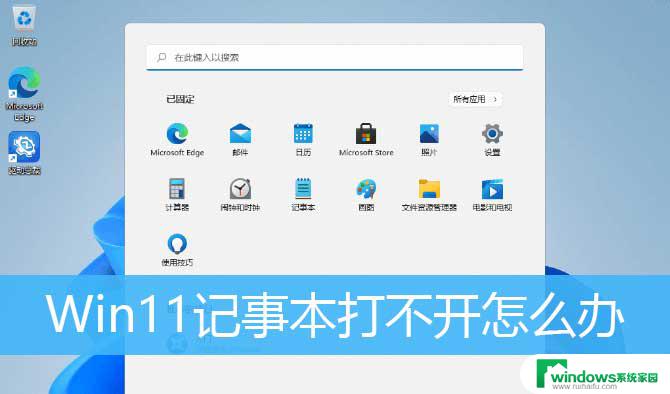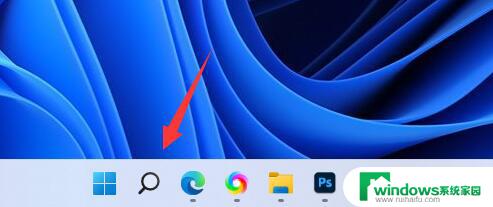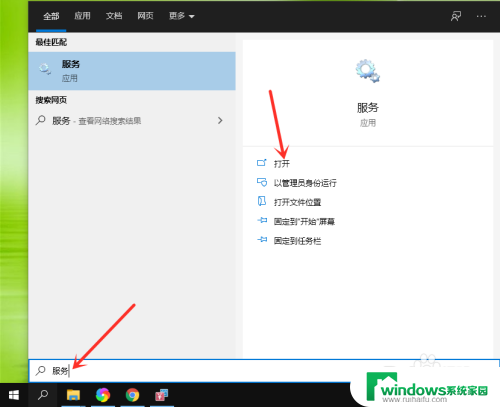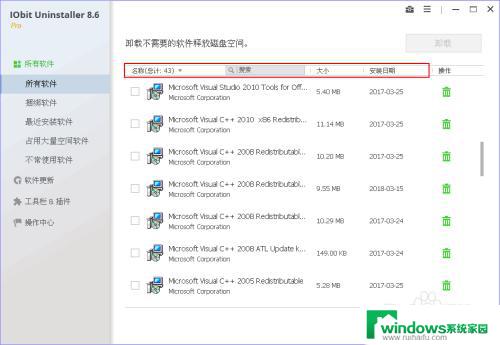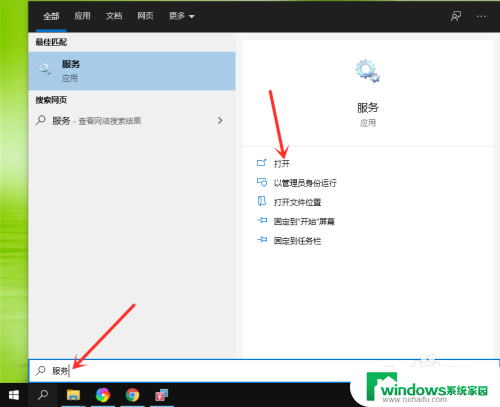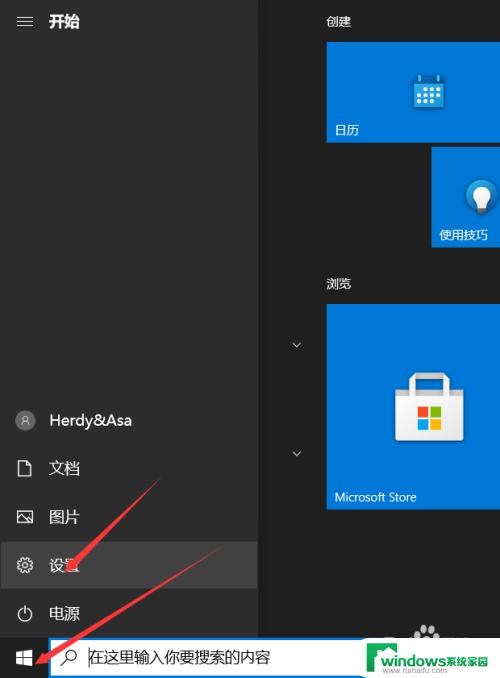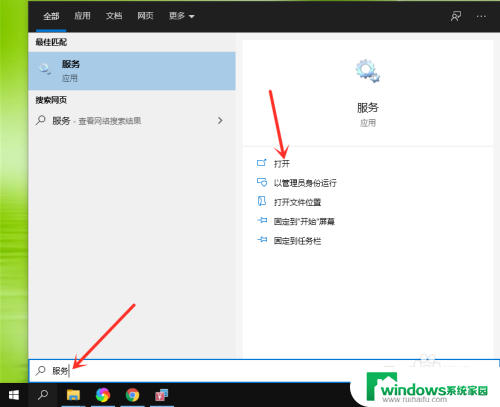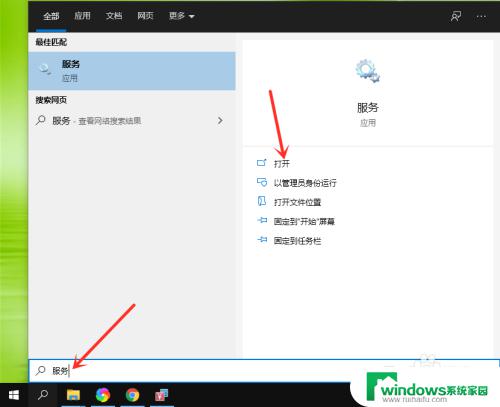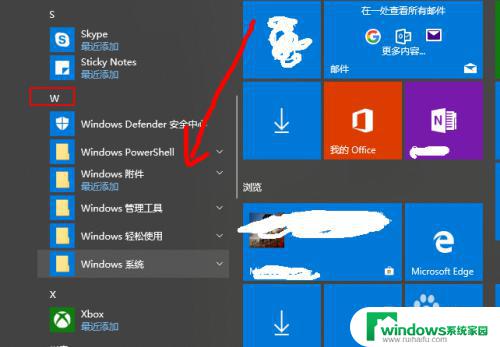电脑打不开软件咋办 电脑上安装的软件打不开怎么办
电脑打不开软件咋办,电脑在我们日常生活中扮演着至关重要的角色,而软件则是电脑正常运行的基石,有时我们可能会遇到电脑上安装的软件无法打开的情况。这个问题可能会让我们感到困扰,毕竟我们需要软件来完成各种任务和工作。当电脑上安装的软件打不开时,我们应该如何解决呢?在本文中我们将分享一些简单而有效的方法来解决这个问题,帮助您重新打开电脑上的软件。无论是遇到软件崩溃、冲突、缺失文件或其他原因导致的无法打开软件,我们都有解决方案,希望能帮助到您解决这一问题。
具体步骤:
1.点击我的电脑,右键选择“属性”。
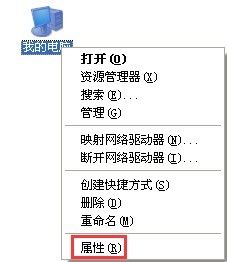
2.选择“高级”→“设置”。
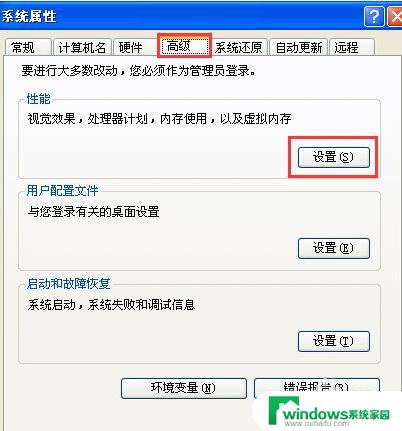
3.进入设置后,点击“数据执行保护”。勾选“为除下列选定之外的所有程序和服务启用 DEP(U):”,然后点击“添加”。
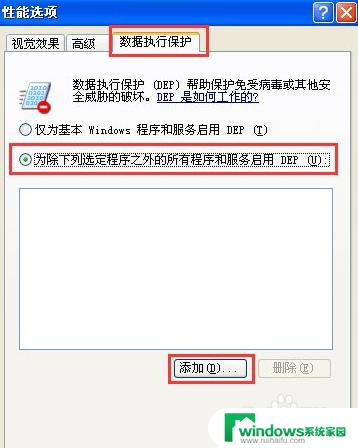
4.找到打不开的软件,并点击“打开”。
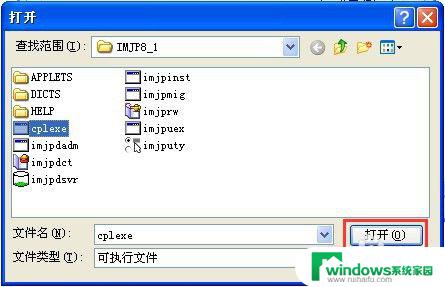
5.点击打开之后,打不开的软件将出现在如图所示的空白方框中。接着点击“确定”即可。
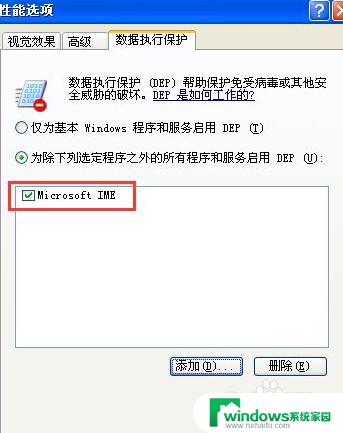
6.这时系统会出现提示“要使改动生效,需要重新启动计算机”。我们点击“确定”即可。

以上就是电脑打不开软件的解决方法,希望对大家有所帮助,如果还有不明白的地方,可以根据小编提供的方法进行操作。